当前位置:主页 > Windows7文章资讯 >
win7电脑指纹识别功能如何开启
更新时间:2018-09-10 作者:win7系统下载 来源:www.win71234.com
win7电脑指纹识别功能如何开启?
有些win7的用户对于指纹识别怎么开启很感兴趣,特别想了解下具体的操作,以便于对自己的电脑进行设置,今天,小编就给大家介绍下win7电脑的指纹识别功能如何开启使用,小编就分享下具体的操作方法。
推荐:win7 64位系统
1.如果你的电脑还无法支持指纹识别功能的话,请先条状到update升级页面完成系统的升级,升级之后记得重启计算机才行。
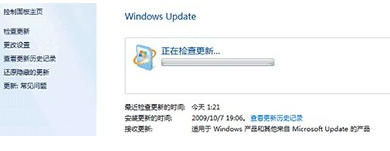
2.如果已经具备指纹识别功能或者已经完成系统的升级,那么咱们就直接点击开始-控制面板,然后展开硬件与声音,选择下属的生物特征设备并进入。
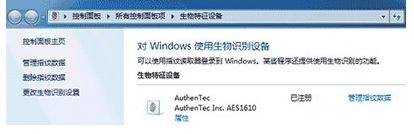
3.咱们点击左侧菜单中的管理指纹数据,就出现如下图中所示的界面
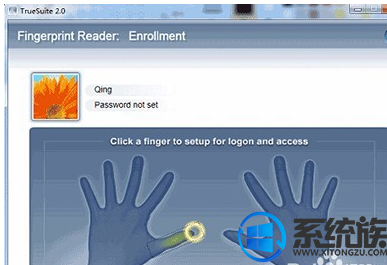
4.咱们点击需要设置的手指,如何电脑有设置账户密码的话便会弹出需要输入账户密码的窗口。
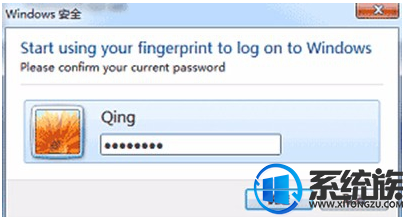
5.接下来,咱们需要根据电脑的提示将对应的手指指纹放到扫描器上进行识别,待系统提示完成之后,咱们的指纹就算是设置成功了。
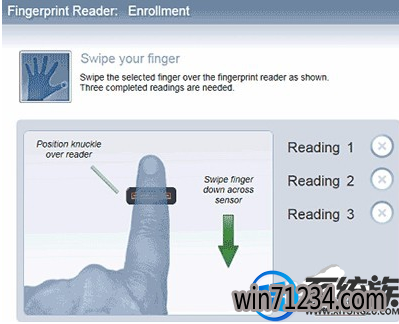
以上就是win7系统的电脑指纹开启的操作过程,有兴趣的朋友,可以照上述过程试试,希望今天的分享能对你有所帮助。
有些win7的用户对于指纹识别怎么开启很感兴趣,特别想了解下具体的操作,以便于对自己的电脑进行设置,今天,小编就给大家介绍下win7电脑的指纹识别功能如何开启使用,小编就分享下具体的操作方法。
推荐:win7 64位系统
1.如果你的电脑还无法支持指纹识别功能的话,请先条状到update升级页面完成系统的升级,升级之后记得重启计算机才行。
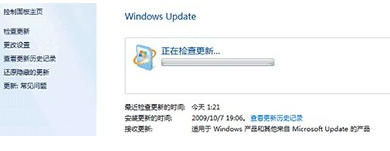
2.如果已经具备指纹识别功能或者已经完成系统的升级,那么咱们就直接点击开始-控制面板,然后展开硬件与声音,选择下属的生物特征设备并进入。
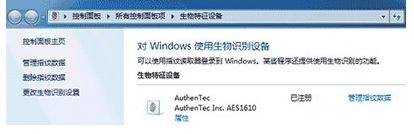
3.咱们点击左侧菜单中的管理指纹数据,就出现如下图中所示的界面
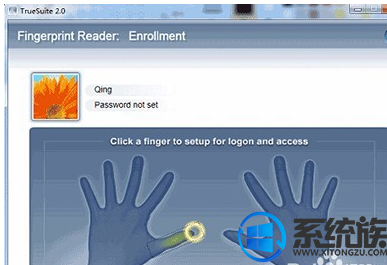
4.咱们点击需要设置的手指,如何电脑有设置账户密码的话便会弹出需要输入账户密码的窗口。
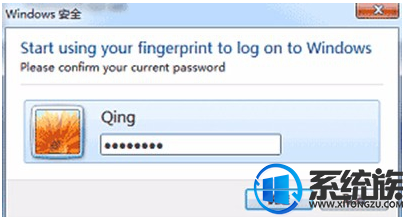
5.接下来,咱们需要根据电脑的提示将对应的手指指纹放到扫描器上进行识别,待系统提示完成之后,咱们的指纹就算是设置成功了。
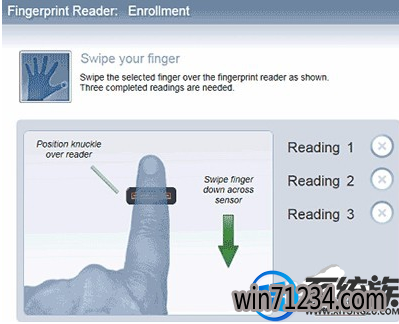
以上就是win7系统的电脑指纹开启的操作过程,有兴趣的朋友,可以照上述过程试试,希望今天的分享能对你有所帮助。
相关Windows7文章资讯推荐
- Win10大番茄专业版系统文件被加密提示要钱的解决方法 2018-04-10
- win10技术员系统中怎么映射网络驱动器 2018-05-16
- win7网络连接断开后如何恢复连接 2018-09-26
- win1064位官网版纯净版林雨木风系统下载 2018-05-11
- xp u深度装机版系统u盘安装,手把手教你如何成功安装 2018-03-21
- win7如何调整黑屏模式时间开启节能模式 2018-09-12
- 大师帮你笔记本win10系统找不到5Gwifi无线网信号的问题? 2019-11-07
- win10老友系统集显禁止后电脑出现黑屏怎么处理 2018-05-07
- winip地址冲突局域网网络问题要如何处理 2018-09-14
- win10激活失败错误代码0x10007007B如何处理? 2018-11-29
win7 64位系统排行
Windows7文章资讯推荐
- win7系统如何自动获得ip|win7系统自动获得ip的处理办法11-29
- Win10 u大侠系统下载识别不了51单片机怎么办?Windows10无法识别02-28
- 升级win10 u教授装机版系统后QQ语音别人听不到我的声音怎么办03-29
- 笔记本win7小熊纯净版系统,教您笔记本怎么重装win703-19
- 笔者设置win10系统开启游戏模式的步骤?11-09
- 小编帮你2017年2月最新桌面系统市场份额:win10占25.19%win7仍第一的11-04
- win7色调如何调到11|win7色调调到11的办法09-20
- win10黑鲨系统下把视频里的音乐提取出来的办法11-29
- win7影子系统PowerShadow Master创建和使用教程09-08
 win7系统下载
win7系统下载




